win7硬盘分区的步骤和注意事项 win7硬盘分区的常见问题和解决方法
win7硬盘分区的步骤和注意事项,Win7硬盘分区是安装操作系统时必不可少的一步,正确的分区可以有效管理硬盘空间,提高系统性能,首先在分区之前,需要备份重要的数据,以防意外情况发生。其次选择合适的分区工具,如Windows自带的磁盘管理工具或第三方软件,根据个人需求进行分区设置。在分区过程中,需要注意保留系统所在分区,避免误删系统文件。在分区完成后,可以根据实际需求创建多个分区,并设置合适的大小。常见问题包括无法分配空间、分区失败等,解决方法可以尝试重新启动系统或使用第三方分区工具进行操作。总之正确的Win7硬盘分区步骤和注意事项能够帮助用户更好地管理硬盘空间,提升系统性能。
详细步骤如下:
第一步:打开Win7控制面板,在系统和安全-管理工具中点击“创建并格式化硬盘分区”,打开磁盘管理窗口。

第二步:鼠标单击要“割让”空间的硬盘分区,在弹出的菜单中选择“压缩卷”。
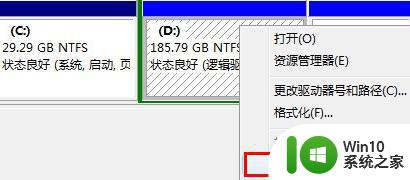
此时系统会弹出一个提示框,告知用户系统正在获取可以压缩的空间,也就是系统正在计算当前分区还有大空间可以被分割出来。
第三步:计算完毕后,会弹出调整大小对话框。在这里输入要分出来的空间大小后点击“压缩”,磁盘管理中就会多出一个绿色标识的硬盘空间,就这是已经分割出来的那部分。
第四步:最后用鼠标右键点击系统盘分区(通常为C盘),选择“扩展卷”,一路点击“下一步”直到完成,这部分空间就被合并到系统盘中了。

以上是win7硬盘分区的步骤和注意事项的全部内容,如果你也遇到了类似的情况,请参照小编的方法来处理,希望这篇文章对你有所帮助。
win7硬盘分区的步骤和注意事项 win7硬盘分区的常见问题和解决方法相关教程
- 详解隐藏win7硬盘分区的方法 win7硬盘分区隐藏步骤
- win7系统硬盘分区的最佳方法 win7系统硬盘分区步骤
- win7硬盘的系统分区怎么删除 win7如何删除硬盘分区的步骤
- win7分离硬盘分区的方法 win7如何在硬盘上创建新分区
- 给win7系统硬盘分区图文步骤 如何给win7系统硬盘分区
- win7硬盘分区调整大小的方法 win7怎么调整磁盘分区大小
- win7旗舰版系统盘原版如何给硬盘分区 win7旗舰版系统盘原版如何进行硬盘分区操作步骤
- win7电脑硬盘分区的步骤 如何在win7电脑上进行硬盘分区操作
- win7系统隐藏磁盘分区的方法 win7隐藏磁盘分区的操作步骤
- win7系统如何手动激活分区 win7电脑分区激活的步骤和方法
- win7格式化分区的教程 win7如何格式化硬盘分区
- win7笔记本硬盘分区方法 win7笔记本如何分区
- window7电脑开机stop:c000021a{fata systemerror}蓝屏修复方法 Windows7电脑开机蓝屏stop c000021a错误修复方法
- win7访问共享文件夹记不住凭据如何解决 Windows 7 记住网络共享文件夹凭据设置方法
- win7重启提示Press Ctrl+Alt+Del to restart怎么办 Win7重启提示按下Ctrl Alt Del无法进入系统怎么办
- 笔记本win7无线适配器或访问点有问题解决方法 笔记本win7无线适配器无法连接网络解决方法
win7系统教程推荐
- 1 win7访问共享文件夹记不住凭据如何解决 Windows 7 记住网络共享文件夹凭据设置方法
- 2 笔记本win7无线适配器或访问点有问题解决方法 笔记本win7无线适配器无法连接网络解决方法
- 3 win7系统怎么取消开机密码?win7开机密码怎么取消 win7系统如何取消开机密码
- 4 win7 32位系统快速清理开始菜单中的程序使用记录的方法 如何清理win7 32位系统开始菜单中的程序使用记录
- 5 win7自动修复无法修复你的电脑的具体处理方法 win7自动修复无法修复的原因和解决方法
- 6 电脑显示屏不亮但是主机已开机win7如何修复 电脑显示屏黑屏但主机已开机怎么办win7
- 7 win7系统新建卷提示无法在此分配空间中创建新建卷如何修复 win7系统新建卷无法分配空间如何解决
- 8 一个意外的错误使你无法复制该文件win7的解决方案 win7文件复制失败怎么办
- 9 win7系统连接蓝牙耳机没声音怎么修复 win7系统连接蓝牙耳机无声音问题解决方法
- 10 win7系统键盘wasd和方向键调换了怎么办 win7系统键盘wasd和方向键调换后无法恢复
win7系统推荐
- 1 风林火山ghost win7 64位标准精简版v2023.12
- 2 电脑公司ghost win7 64位纯净免激活版v2023.12
- 3 电脑公司ghost win7 sp1 32位中文旗舰版下载v2023.12
- 4 电脑公司ghost windows7 sp1 64位官方专业版下载v2023.12
- 5 电脑公司win7免激活旗舰版64位v2023.12
- 6 系统之家ghost win7 32位稳定精简版v2023.12
- 7 技术员联盟ghost win7 sp1 64位纯净专业版v2023.12
- 8 绿茶ghost win7 64位快速完整版v2023.12
- 9 番茄花园ghost win7 sp1 32位旗舰装机版v2023.12
- 10 萝卜家园ghost win7 64位精简最终版v2023.12